ディズニーシアターは、ディズニー、ピクサー、スター・ウォーズ、マーベルのアニメや映画などの動画を楽しむことができるサービスです。
月額770円の会員登録をすれば、いつでも見放題でスマホやタブレット、テレビに、PCとさまざまなデバイスから視聴できます。
しかし、見放題と言っても、データ通信を行うため、データ容量を消費します。通信量が決まっているプランで契約している場合は、動画を見すぎて速度制限にかかってしまう可能性もあります。
この記事では、ディズニーシアターの動画を視聴するにあたって、データ容量を節約する方法や通信量の目安についてご紹介します。
目次
ディズニーシアターのデータ通信量の目安
ディズニーシアターでは、動画の画質設定できます。視聴する画質によって、使用するデータ通信量も異なります。
| 画質 | 通信量の目安(1時間あたり) |
| 最高画質 | 1.8~3.6GB |
| 高画質 | 0.9~1.8GB |
| 標準画質 | 0.6GB |
画質を上げると、きれいな映像で動画を視聴できますが、上記の通り、通信量が大きくなります。
データ容量に制限があるプランやWi-Fiを契約している場合は、画質を調整するなどしてデータ容量の管理をしっかり行っておきましょう。
ディズニーシアターでデータ容量を節約する方法
動作確認環境:Disney THEATER(ディズニーシアター) アプリバージョン2.3.0
画質を落とす
上記の画質と消費するデータ容量の目安で紹介した通り、画質を上げた分だけ、通信量が大きくなりデータ容量を消費します。
最高画質と標準画質の通信量の差は、3倍~6倍も違ってきます。高画質な映像に拘らないのであれば、画質を落として利用する事で大幅にデータ容量を節約する事が可能です。
Fire TV Stickなどを用いて、テレビなどでディズニーシアターを視聴する場合も画質設定が可能です。Fire TV Stickの場合は、無制限で利用できるWi-Fi環境で利用している方が多いと思いますが、WiMAXなどの制限ありの回線で利用している場合は、画質の設定を行っておきましょう。
<Fire TV Stickの場合>
- ホーム画面上のメニューから【設定】を選択します。
- 【環境設定】を選択し、パスワードを求められた場合は入力。
- 【データ使用量の監視】をオンにします。
- 【ビデオ画質の設定】より、画質を選択できます。
動画はWi-Fiを使ってみる人向けの設定
動画は、Wi-Fiに接続して視聴する方向けの設定です。Wi-Fi接続時のみ動画を再生できるようにする設定です。
こちらの設定をすることで、間違えてモバイルデータ通信で繋がっていたり、Wi-Fiから勝手にモバイルデータ通信に切り替わっていたりして、知らない間にデータ容量を使用してしまうミスを防げます。
<ディズニーシアターアプリでストリーミング再生の設定手順>
- ディズニーシアターアプリを起動します。
- 右下の【その他】タブ⇒【設定】⇒【ストリーミング設定】の順にタップします。
- 「WiFi接続時のみ ストリーミングする」のスイッチをオンにします。
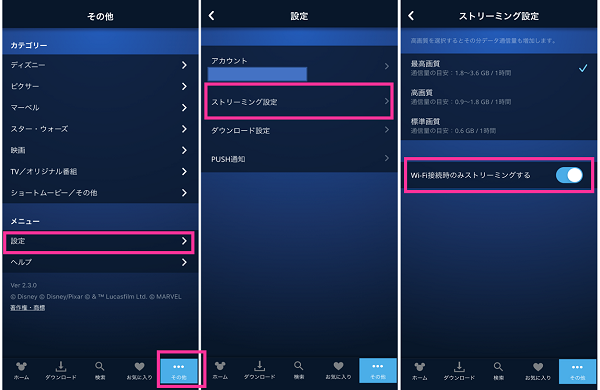
見たい動画を事前にダウンロードしておく
動画をダウンロードしておけば、オフライン環境でも動画を視聴できるので、データ容量を消費しません。
もちろん、動画のダウンロードにはデータ容量を使うので、自宅の光回線などの無制限のWi-Fiに接続してダウンロードするのがおすすめです。ダウンロードしておけば、Wi-Fiを使えない外出先や電波の入りにくい場所でもオフラインの環境で快適に動画を見れます。
お気に入りに登録する
お気に入りに登録する事でデータ容量を節約できるわけではありませんが、興味のある動画を見つけた時にお気に入りに登録しておけば、次回その動画を見たくなった時に、「お気に入りタブ」からすぐに動画を見つけられます。
画像:ディズニーシアターアプリより
© Disney © Disney/Pixar © & ™ Lucasfilm Ltd. © MARVEL


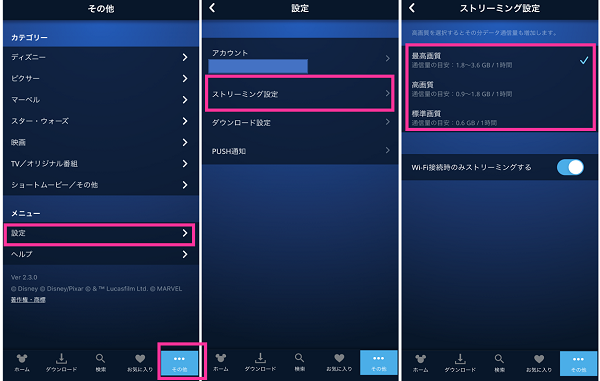
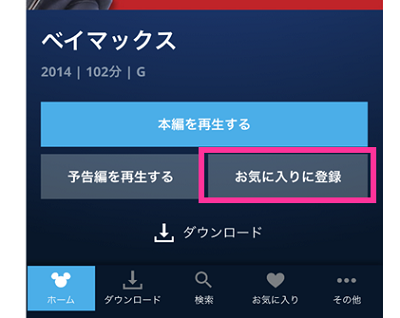
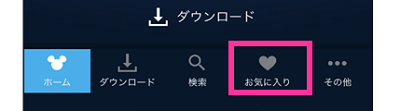







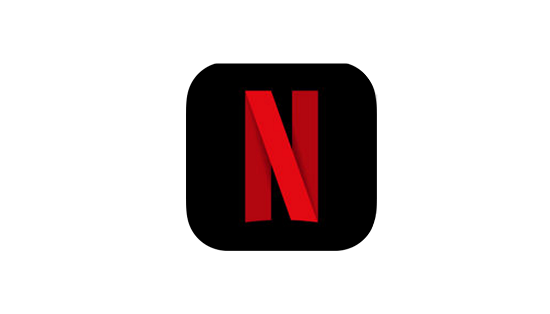





コメントを残す